Ynhâldsopjefte
Yn dizze rappe tip sil ik útlizze wêrom't Excel-rigels wiskje fia selekteare lege sellen -> rige wiskje is gjin goed idee en lit jo 3 flugge en korrekte manieren sjen om lege rigen te ferwiderjen sûnder jo gegevens te ferneatigjen. Alle oplossingen wurkje yn Excel 2021, 2019, 2016, en leger.
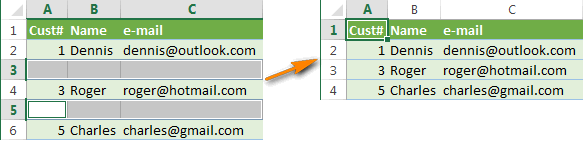
As jo dit artikel lêze, dan wurkje jo, lykas ik, konstant mei grutte tabellen yn Excel. Jo witte dat sa faak lege rigen ferskine yn jo wurkblêden, wat foarkomt dat de measte ynboude Excel-tabelark (sortearje, ferwiderje duplikaten, subtotalen ensfh.) jo gegevensberik goed te werkennen. Dus, elke kear moatte jo de grinzen fan jo tabel mei de hân opjaan, oars krije jo in ferkeard resultaat en soe it oeren en oeren fan jo tiid duorje om dy flaters te ûntdekken en te korrigearjen.
Der kinne ferskate redenen wêze. wêrom lege rigen yn jo blêden penetrearje - jo hawwe in Excel-wurkboek fan in oare persoan, of as gefolch fan it eksportearjen fan gegevens út 'e bedriuwsdatabase, of om't jo gegevens yn net-winske rigen manuell fuortsmiten hawwe. Hoe dan ek, as jo doel is om al dy lege rigels te ferwiderjen om in moaie en skjinne tafel te krijen, folgje dan de ienfâldige stappen hjirûnder.
Ynhâldsopjefte:
Nea fuortsmite lege rigen troch lege sellen te selektearjen
Yn it hiele ynternet kinne jo de folgjende tip sjen om lege rigels te ferwiderjen:
- Markearje jo gegevens fan de 1e oant de lêste sel.
- Druk op F5 om de" Gean nei " dialooch.
- Klik yn it dialoochfinster op de knop Spesjaal... .
- Kies yn it dialoochfinster " Gean nei spesjale " " Blanken " radioknop en klik op OK .
- Rjochtsklikke op elke selektearre sel en selektearje " Wiskje... ".
- Kies yn it dialoochfinster " Wiskje " " Hele rige " en klik op Hele rige .
Dit is in heul minne manier , brûk it allinich foar ienfâldige tabellen mei in pear tsientallen rigen dy't binnen ien skerm passe, of better noch - brûk it net by alle. De wichtichste reden is dat as in rige mei wichtige gegevens mar ien lege sel befettet, sil de hiele rige wiske wurde .
Bygelyks hawwe wy in tabel mei klanten, 6 rigen mei-inoar. Wy wolle de rigen 3 en 5 fuortsmite om't se leech binne.
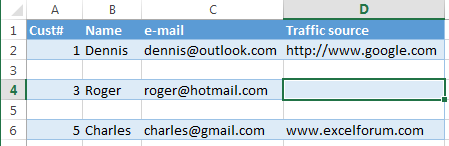
Dou lykas hjirboppe suggerearre en jo krije it folgjende:
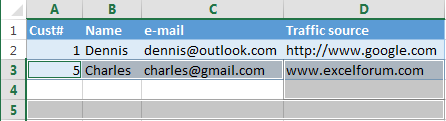
Rige 4 (Roger) is ek fuort omdat sel D4 yn 'e kolom "Ferkearboarne" leech is: (
As jo in lytse tabel hawwe, sille jo in ferlies fan data, mar yn echte tabellen mei tûzenen rigen kinne jo ûnbewust wiskje tsientallen goede rigen. As jo binne gelok, Jo sille ûntdekke it ferlies yn in pear oeren, weromsette jo wurkboek fan in reservekopy, en sil dwaan it wurk wer. Wat as do bist net sa gelok of hast gjin reservekopy?
Fierder yn dit artikel sil ik jo 3 rappe en betroubere manieren sjen litte om lege rigen fan jo Excel-wurkblêden te ferwiderjen.jo wolle jo tiid besparje - gean direkt nei de 3e manier.
Lege rigen fuortsmite mei in kaaikolom
Dizze metoade wurket as der in kolom yn jo tabel is dy't helpt om bepale oft it is in lege rige of net (in kaai kolom). It kin bygelyks in klant-ID of bestellingsnûmer wêze of sokssawat.
It is wichtich om de rigenfolchoarder op te slaan, sadat wy de tabel net gewoan op dy kolom sortearje kinne om de lege rigen te ferpleatsen nei de ûnder.
- Selektearje de hiele tabel, fan de 1e oant de lêste rige (druk op Ctrl + Thús , druk dan op Ctrl + Shift + Ein ).
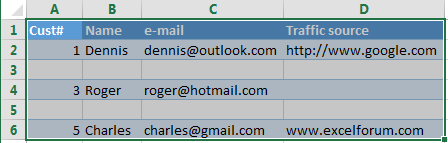
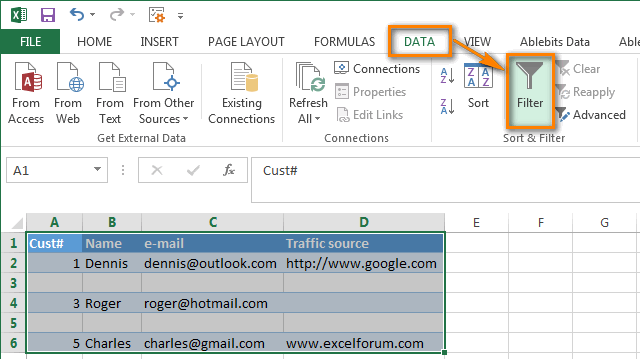
 yn 'e kolomkop, ûntselektearje it karfakje (Alles selektearje) , rôlje nei ûnderen oan 'e ein fan' e list (yn werklikheid is de list frij lang) en selektearje it karfakje (Blanks) hiel ûnderoan de list. Klik op OK .
yn 'e kolomkop, ûntselektearje it karfakje (Alles selektearje) , rôlje nei ûnderen oan 'e ein fan' e list (yn werklikheid is de list frij lang) en selektearje it karfakje (Blanks) hiel ûnderoan de list. Klik op OK . 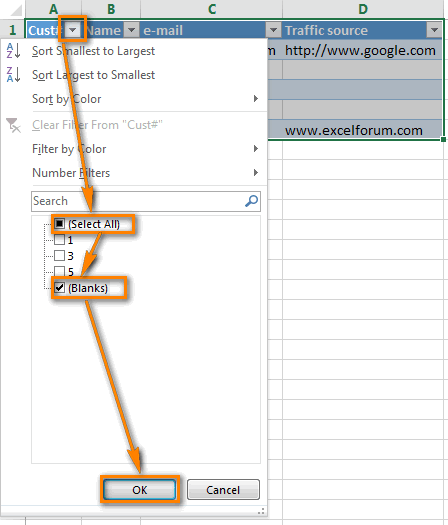
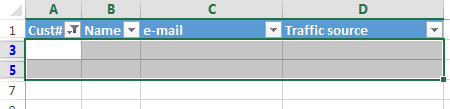
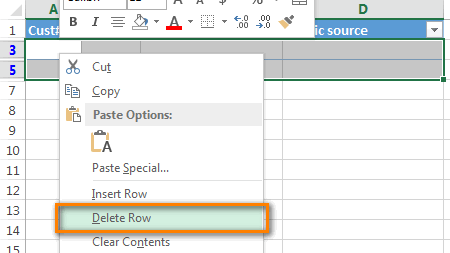
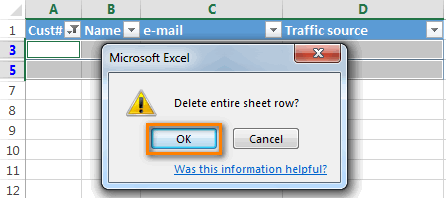
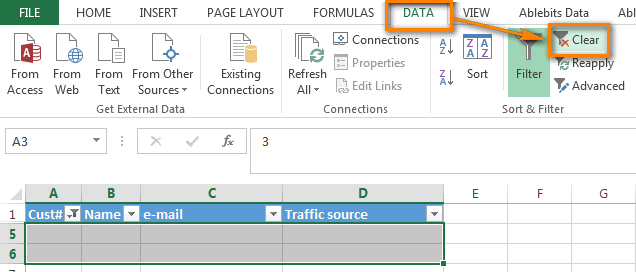
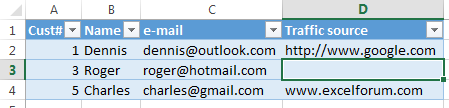
Wiskje lege rigen as jo tabel gjin in kaaikolom
Brûk dizze metoade as jo in tabel hawwe mei in protte lege sellen ferspraat oer ferskate kolommen, en jo moatte allinich de rigen wiskje dy't gjin inkele sel hawwe mei gegevens yn elke kolom.
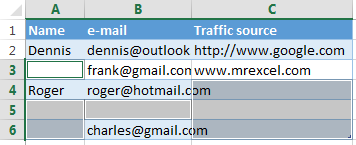
Yn dit gefal hawwe wy gjin kaaikolom dy't ús kin helpe om te bepalen as de rige leech is of net. Sa foegje wy de helperkolom ta oan 'e tabel:
- Foegje de kolom " Blanks " ta oan 'e ein fan' e tabel en ynfoegje de folgjende formule yn 'e earste sel fan' e kolom:
=COUNTBLANK(A2:C2)Dizze formule telt, lykas de namme al fermoeden docht, lege sellen yn it opjûne berik, A2 en C2 is respektivelik de earste en lêste sel fan de hjoeddeiske rige.
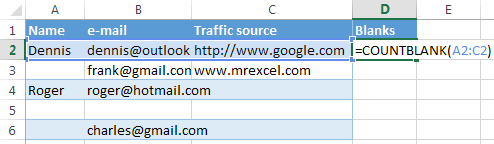
- Kopiearje de formule troch de hiele kolom. Sjoch foar stap-foar-stap ynstruksjes hoe't jo deselde formule tagelyk yn alle selektearre sellen ynfiere.
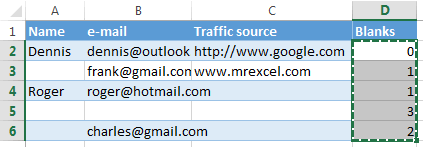
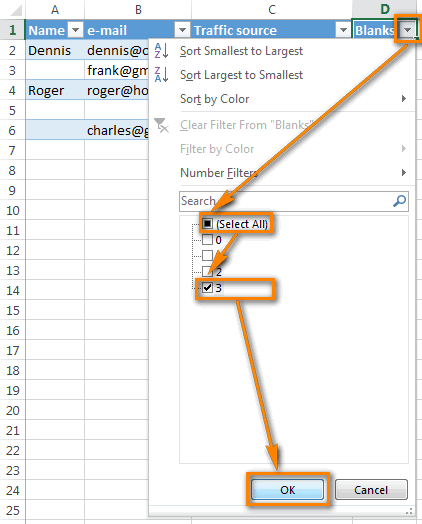
Dêrtroch wurdt de lege rige (rige 5) wiske, alle oare rigen (mei en sûnder lege sellen) bliuwe yn plak.
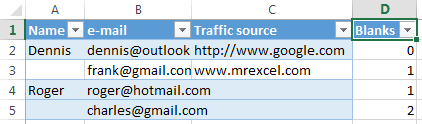
Om dit te dwaan, ûntselektearje de " 0 " karfakje en klikje op OK .
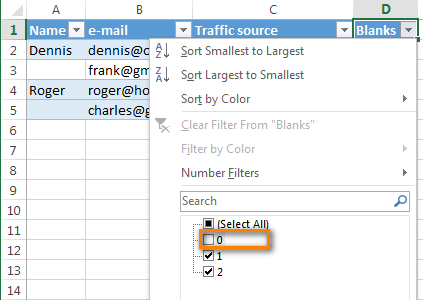
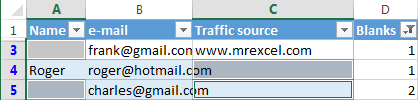
De fluchste manier om alle lege rigen te ferwiderjen - Blanks-ark wiskje
De fluchste en ûnberikbere manier om lege rigels te ferwiderjen is mei it ark Blanken wiskje opnommen mei ús Ultimate Suite foar Excel.
Under oare nuttige funksjes befettet it in hânfol ien- klik op hulpprogramma's om kolommen te ferpleatsen troch te slepen-n-droppe; wiskje alle lege sellen, rigen en kolommen; filterje troch de selekteare wearde, berekkenje persintaazje, tapasse elke basis wiskundige operaasje op in berik; kopiearje de adressen fan sellen nei it klamboerd, en folle mear.
Hoe kinne jo lege rigen yn 4 maklike stappen fuortsmite
Mei de Ultimate Suite tafoege oan jo Excel-lint, hjir is wat jo dogge:
- Klik op elke sel yn jo tabel.
- Gean nei de Ablebits-ark ljepper > Transformearje groep.
- Klik Blanken wiskje > Lege rigen .
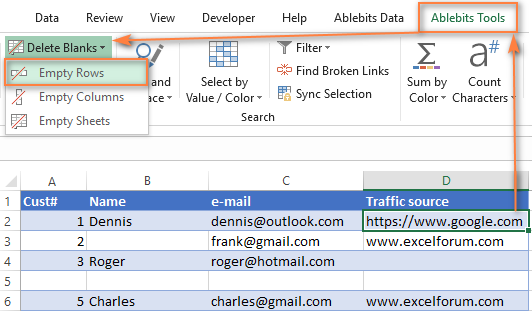
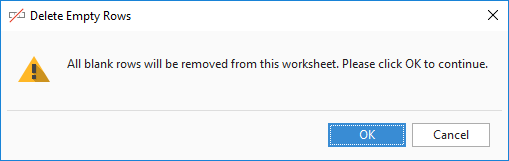
Dat is it! Krekt in pear mûsklikken en do hast in skjinnetabel, alle lege rigen binne fuort en de rigen folchoarder is net ferfoarme!
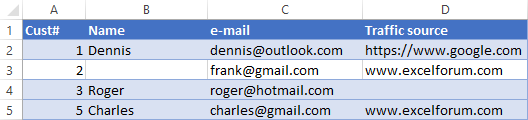
Tip. Mear manieren om lege rigen yn Excel te ferwiderjen kinne fûn wurde yn dit tutorial: Lege rigels wiskje mei VBA, formules en Power Query
Fideo: Hoe kinne jo lege rigen yn Excel fuortsmite

